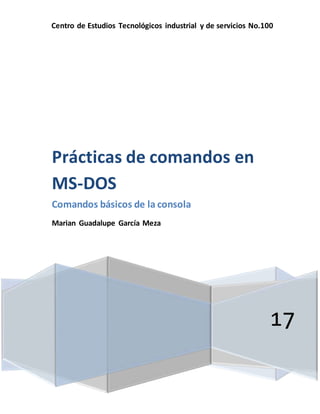
MS-DOS
- 1. Centro de Estudios Tecnológicos industrial y de servicios No.100 17 Prácticas de comandos en MS-DOS Comandos básicos de la consola Marian Guadalupe García Meza
- 2. Ejecutar la consola de símbolo de sistema. 1. Win + R o Win + en Buscar escribir “ejecutar”. 2. Digitar CMD Y Enter. 3. Se despliega la ventana del símbolo del símbolo. Cambiar de directorios 1. Navegar hasta el disco local C digitando CD.Enter hasta llegar a obtener el siguiente resultado Crear una carpeta
- 3. Método 1. MD 6F Enter Luego accedemos a la carpeta: CD 6F Enter Método 2. MKDIR 6F Enter Luego accedemos a la carpeta: CD 6F Enter Crear documentos de texto 1. Digitamos el comando Edit y presionamos Enter y se desplegara un editor de texto para MS-DOS. Copiar una Archivo 1. Primerovamos a crear una carpeta en el disco local C con el nombre de Respaldo. 2. MD Respaldo Enter 3. Ahora vamos a copiar el archivo Basicos.txt de la carpeta 6F hacia la de Respaldo, con el cuidado de estar ubicados en la raíz (C:>). 4. COPY C:6F Basicos.txt C:Respaldo Enter
- 4. 5. Verificamos que el archivo se haya copiado correctamente, entrando a la carpeta Respaldo y ejecutando el comando DIR Mover un archivo de carpeta Vamos a mover el archivo Run.txt de la carpeta 6F hace la carpeta de Respaldo. Nos aseguramos que estamos en el disco local C (C:>) MOVE C:6FRun.txt C:Respaldo Enter Verificamos que se haya movido correctamente el archivo, entramos a la carpeta de Respaldo y ejecutamos el comandoDIR; ahora vamos a verificar que ya no se encuentre en la carpeta 6F, regresamos a la Raíz CD.. y estando en el C:> entramos a la carpeta 6F y ejecutamos el comando DIR para corroborar que ya no está el archivo que movimos.
- 5. Renombrar archivos 1. Vamos a cambiarle nombre al archivo Basicos.txtque está en la carpeta de 6F por COMANDOS.txt 2. Primeronos aseguramos que estamos ubicados en la unidad C:>, luego entramos a la carpeta 6F y ejecutamos el comando RENAME de la siguiente forma. RENAME Basicos.txt COMANDOS.txt Enter 3. Ejecutamos el comando DIR para verificar el cambio de nombre del archivo. Borrar Archivos Vamos a borrar el archivoCOMANDOS.txt Método 1. DEL COMANDOS.txt Método 2. DELETE COMANDOS.txt Corroboramos que el archivoya no esté dentro de la carpeta, ejecutando el comando DIR para visualizarlos archivos.
- 6. Borrar una carpeta vacía Para esta práctica vamos a borrar la carpeta 6F, que por el momento no tiene ningún documento. Nos aseguramos estar ubicados en la raíz (C:>) RD 6F Enter Verificamos si la carpeta ya no aparece listada ejecutando el comando DIR. Borrar una carpeta con archivos Para estapráctica vamosa borrar la carpetaRespaldo,que porel momentotiene dosdocumentosde texto. Nosaseguramosestarubicados enla raíz (C:>) RD /S RespaldoEnter. El sistemanospreguntasi estamossegurosde que queremoseliminarlacarpeta,Si (S) oNo (N), digitamosla letraS y presionamosEnter. Verificamossi lacarpetayano aparece listadaejecutandoel comando DIR.
- 7. COMANDOS ADICIONALES CLS: LIMPIA LA CONSOLA DIR: LISTA LOS ARCHIVOS DE UNA CARPETA TYPE: MUESTRA EL CONTENIDO DE UNA ARCHIVO DE TEXTO EXIT: CIERRA LA CONSOLA DE MS-DOS DATE: SIRVE PARA CAMBIAR LA FECHA DEL SISTEMA